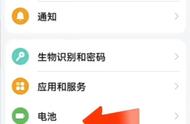步骤3:在扫描结束后,您可以看到所扫描出的文件,如果删除的文件过多,可通过文件的类型/路径/大小等特征缩小查找范围找到所需文件。

步骤4:勾选所需文件并单击“ 立即恢复 ”,将文件存储在指定路径,注意不要选择文件原有位置保存,待弹出恢复成功提示文件就恢复完成了。

温馨提示:文件是否能成功恢复,取决于很多原因,如果扫描后没有找到要的文件,可以选择深度扫描模式,该模式下将更加深度检测电脑上的文件。
如何解决回收站没有删除文件的问题
针对【原因1】解决方案:
为了解决文件过大无法放入回收站的问题,我们可以增大回收站的空间。
具体操作方法是:鼠标右键单击回收站图标,选择“属性”,在属性设置的“自定义大小”中可以设置回收站的数值,将回收站的空间设置的足够大,比如设置为超过删除大文件的值后,点击“确定”即可。

针对【原因2】解决方案:
为了解决删除文件时不经过回收站的问题,我们可以将它的这个属性取消掉。
具体操作方法是:鼠标右键单击回收站图标,选择“属性”,进入回收站属性设置界面,鼠标单击一下“自定义大小”前面的圆圈,即可自动取消“不将文件移到回收站中,移除文件后立即将其删除(R)”的选项,然后点击“确定”即可。